2 Méthodes de transférer les photos d’un PC vers tablette Samsung
Voulez-vous un moyen simple et efficace pour transférer des photos de PC vers votre tablette Samsung ? Lisez ce guide et vous saurez 2 méthodes très pratiques de transférer les photos de PC vers tablette Samsung rapidement.
Tutoriels sur photos Samsung
Exporter photos Samsung
Importer photos vers Samsung
Récupérer photos
Une tablette dans les mains, vous pouvez admirer de belles photos à tout moment et en tout lieu. Après avoir passé à une nouvelle tablette Samsung, vous vous demander peut-être comment transférer des photos depuis PC vers la tablette Samsung, soit pour en enrichir le contenu, soit pour définir le fond d’écran avec des photos préférées. Il arrive aussi que vous avez accidentellement supprimé des photos sur la tablette, et vous devez transférer les photos sauvegardées sur le PC vers la tablette Samsung. Alors quels sont les moyens les plus faciles pour accomplir la tâche ? Dans cet article, nous vous recommandons 2 méthodes pratiques pour transférer les photos de PC vers votre tablette Samsung !
Comment transférer les photos de PC vers une tablette Samsung
DroidKit est un logiciel professionnel qui peut transférer les photos de PC vers tablette Samsung directement et rapidement.
- Avec cet outil efficace, vous pouvez sélectionner et transférer les photos depuis PC vers la tablette Samsung en un clic.
- La vitesse de transfert est rapide, 1 minute a suffi pour transférer 1000 photos. Le transfert n’effacera pas les données existantes sur la tablette.
- Mieux encore, la direction de transfert est sans limitation, vous pouvez transférer aussi les photos depuis votre appareil Android vers PC/Mac.
- Sauf photos, DroidKit prend en charge aussi le transfert de contacts, messages, musique, vidéos, Apps…
Téléchargez et installez DroidKit sur votre ordinateur PC.
- Connectez votre tablette Samsung à l’ordinateur avec un câble USB.
- Lancez DroidKit > Gestionnaire Données.

Gestionnaire données
- Cliquez sur l’option Contenu sur l’appareil.
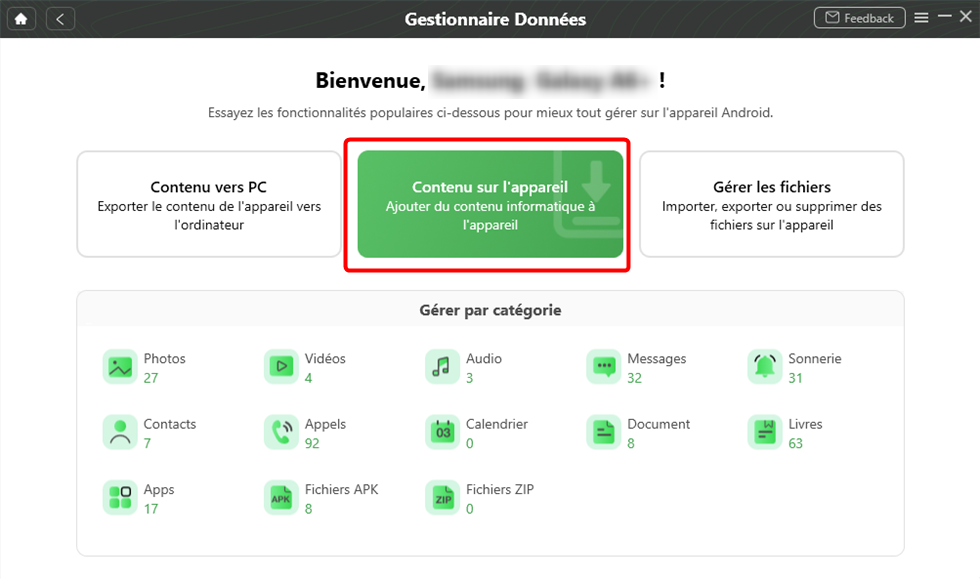
Choisissez Contenu sur l’appareil
Étape 3. Choisissez les photos que vous voulez transférer > Cliquez sur le bouton Ouvrir.
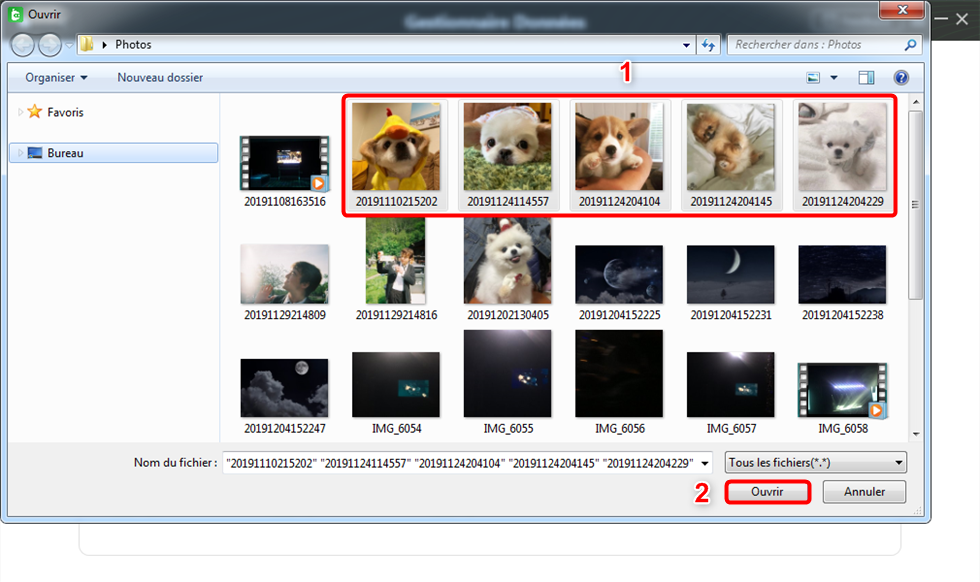
Sélectionnez les photos
Étape 4.Le processus de transfert sera terminé dans quelques secondes.
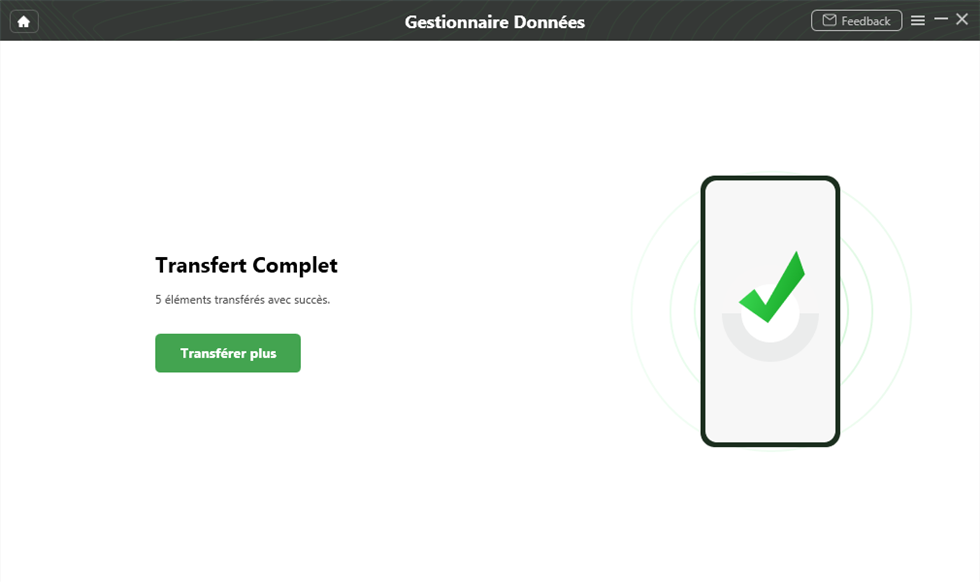
Transfert complet
Conclusion.
Maintenant vous savez comment transférer les photos de PC vers la tablette Samsung de manière rapide et commode. N’oubliez pas de télécharger DroidKit et profiter de ses fonctions puissantes. Si vous avez des questions, n’hésitez pas à laisser un commentaire. Si ce guide est utile pour vous, veuillez le partager avec vos amis.
DroidKit – Gestionnaire de photos Samsung
- Transférer les photos de PC vers une tablette Samsung directement et rapidement.
- Aucun dommage à l’image, qui sera conservé dans la qualité d’origine.
- Sauvegardez et transférez des données en 1 clic.
Télécharger pour Win100% propre et sécuritaire
Télécharger pour Mac100% propre et sécuritaire
Téléchargement Gratuit * 100% propre et sécuritaire
Questions liées aux produits ? Contactez l'équipe Support à trouver une solution >





